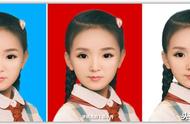第二步:使用“特效”工具,点击“特效”工具,然后在工具里面找到“动态模糊”效果,把照片模糊掉。

我用红色框把“特效”、“动态模糊”都框起来了,大家照着点就行了。
使用了“动态模糊”后,画面只是略微的模糊了;这种模糊程度不够,也不是我们想要的效果,所以还对动态模糊进行调整。

在“动态模糊”中有三个可调整的选项,分别是:距离、角度、渐暗。
距离:距离数值越高,动态模糊程度也越明显。
角度:模糊线条的方向,这个大家根据自己的照片就行了。
渐暗:这个我也描述不出来,大家自己试着调一下就知道是什么效果了。
我这里加高了距离数值,让模糊程度越明显;将模糊线条的角度调整成了行人前进方向;把渐暗拉低了。
第三步:使用“橡皮擦”工具
通过上面的调整,一整张照片都变成动态模糊的了;那么接下来我们就要把静止的物体,以及画面主体擦出来,让静止的物体和画面主体呈现出清晰的状态。

画面上方一半黑一半白的就是橡皮擦工具了,大家把画面动态模糊的数值调好后,直接点击上方的橡皮擦图标就行了,然后就会进入到下一个画面。进入到下一个画面后大家用手指涂抹画面就能进行擦拭了,先把画面主体已经静止的物体擦出来,就是把墙、地面这些静止不动的物体擦出来。
把大体擦出来后,大家还要去调整橡皮擦的数值,去擦边缘部分,让边缘部分过度自然。大家把橡皮擦的硬度、透明度降低就能降低橡皮擦的硬度了,这样去擦边缘部分会让边缘部分过度起来更加自然。